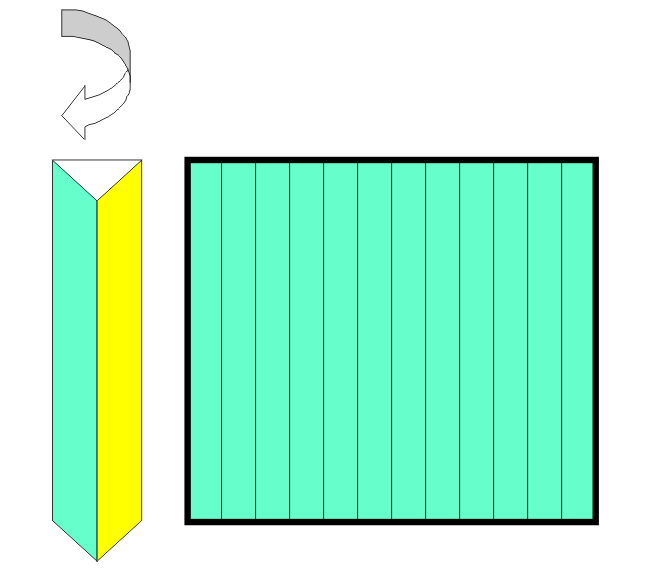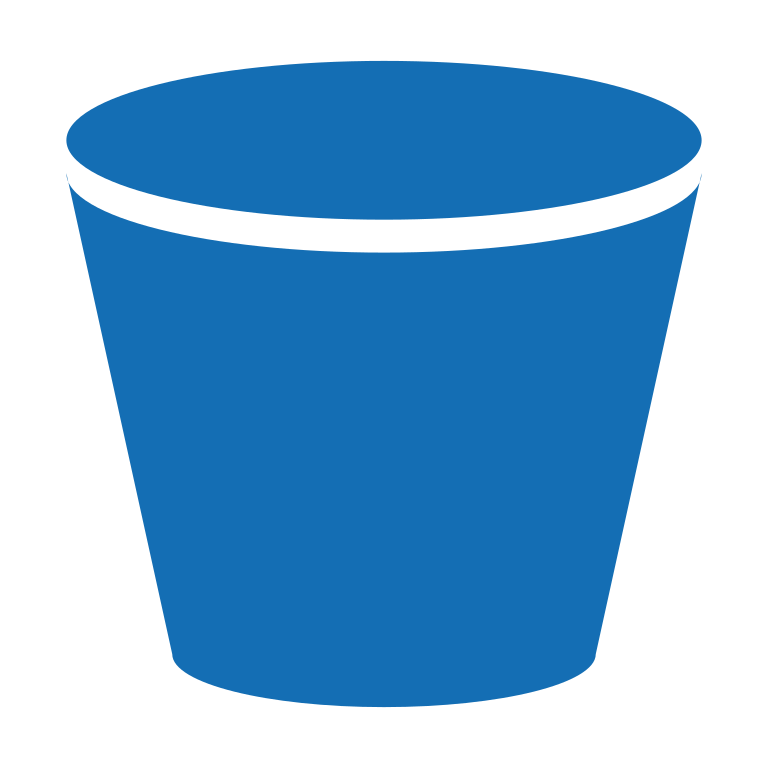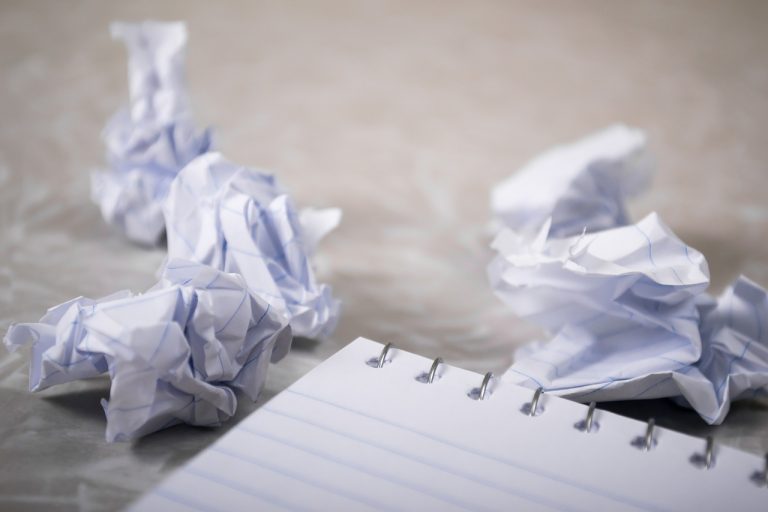Panel de control (Windows)
El panel de control es una herramienta del sistema operativo Microsoft Windows que tiene la finalidad de gestionar los aspectos básicos del sistema.
En pocas palabras, es el panel que te permite gestionar la configuración básica del sistema.
Entre estos aspectos podemos ver: administrar los usuarios, opciones de accesibilidad, configuración de sonido y pantalla, entre otros.
¿Dónde está el panel de control?
Para poder ubicar el panel de control dependerá mucho de la versión del sistema operativo que tengas instalado:
- Windows 10. En esta versión deberás escribir “panel de control” en el cuadro de búsqueda ubicado en la barra de tareas y te aparecerá de una vez la herramienta.
- Windows 8.1/Windows RT 8.1. Como en esta versión no existe el menú de inicio de Windows deberás ubicar el mouse en la esquina superior derecha de la pantalla, moverlo hacia abajo y luego seleccionar la opción llamada “Buscar”. En el caso de los dispositivos táctiles, solo presiona el borde derecho de la pantalla y al igual que el anterior selecciona “Buscar”. En ambos casos deberás escribir “Panel de control”.
- Windows 7. En esta versión podrás encontrarlo más fácil, ya que solo tendrás que seleccionar el menú de inicio y posteriormente en “Panel de control”.
¿Cómo buscar los elementos del Panel de control?
Una vez que abriste el panel te van a salir una serie de aplicaciones que mencionaremos más adelante. Estas contienen otras opciones de acuerdo a la categoría en la que se encuentre. Para ubicar la configuración que desees aplicar en el sistema tienes dos opciones:
- Cuadro de búsqueda. Si no sabes que en qué categoría pueda estar ubicado el elemento, solo accede al cuadro de búsqueda. Por ejemplo, para configurar el internet puedes teclear la palabra “redes” dentro del cuadro.
- Ver por. Esta es una opción en donde puedes seleccionar la forma en la que quieres encontrar la tarea a ejecutar. Las opciones son: categorías, íconos grandes e íconos pequeños. En estos dos últimos te saldrán todos los elementos del panel.
Principales aplicaciones
Las aplicaciones dentro del panel de control se muestran a simple vista por categorías y por cada categoría se ubican los elementos correspondientes. Las categorías son:
- Sistema y seguridad. En esta opción puedes revisar el estado del equipo, configurar el control de cuentas de usuario, solucionar problemas, habilitar y deshabilitar el firewall, ver las propiedades del sistema, las opciones de energía y los espacios de almacenamiento.
- Redes e internet. En esta categoría puedes encontrar elementos como el estado y las tareas de red, la conexión a la red, las opciones de internet y mucho más.
- Hardware y sonido. En esta opción puedes configurar todos los dispositivos que estén conectados al equipo tales como el mouse, teclado e impresoras. Asimismo, se puede ajustar el volumen, administrar los dispositivos de audio y otros medios.
- Programas. En este apartado puedes desinstalar un programa, activar o desactivar las características de Windows, ver todas las actualizaciones instaladas y otras opciones como ejecutar programas creados para versiones anteriores de Windows.
- Cuentas de usuario. Aquí puedes cambiar el tipo de cuenta de usuario, quitar una cuenta y administrar las credenciales webs y de Windows. Adicionalmente tiene la opción de configurar el correo con el que decidimos instalar el sistema operativo.
- Apariencia y personalización. En esta categoría puedes configurar la barra de tareas y navegación, ingresar al centro de accesibilidad, configurar el explorador de archivos y las fuentes.
- Reloj y región. Aquí se configura la fecha y hora, así como la ubicación geográfica.
- Accesibilidad. Al igual que en la categoría de “apariencia y personalización” en esta parte puedes ingresar al centro de accesibilidad. De igual manera tienes opciones como el reconocimiento de voz.
Las categorías del panel de control pueden variar de acuerdo a la versión del sistema operativo que tengamos instalado. En esta ocasión nos hemos guiado de Windows 10.
- ¿Quién inventó el estetoscopio? - 24/03/2022
- ¿Quién inventó el bluetooth? - 24/03/2022
- ¿Quién inventó el frigorífico? - 24/03/2022